Zuordnung: Unterschied zwischen den Versionen
| (24 dazwischenliegende Versionen desselben Benutzers werden nicht angezeigt) | |||
| Zeile 1: | Zeile 1: | ||
| + | [ABB_ID[118574]ABB_ID] | ||
| + | [ABB_ID[118575]ABB_ID] | ||
| + | [ABB_ID[118576]ABB_ID] | ||
| − | + | [[Datei:Zuordnung.png|thumb|Die Zuordnung über RMT (rechte Maustaste) im [[Geschossdialog]]]] | |
| − | + | = Allgemein = | |
| − | + | In der Version V41 wurde die Zuordnung von Hölzern grundlegend überarbeitet. Hölzer können nun beliebig einem Geschoss, einer Wand oder einer Schicht zugeordnet werden. Dies betrifft sowohl freie Hölzer, als auch berechnete Hölzer aus einer Teilung (zum Beispiel Dach- oder Wandhölzer). | |
| + | Die Zuordnung dient dazu, die Sichtbarkeit der zugeordneten Hölzer über das 'besitzende' Element zu steuern. Das Konzept lässt sich gut am Beispiel einer Schicht erklären, welcher freie Hölzer oder Hölzer aus einer anderen Wand zugeordnet wurden: | ||
| + | Wenn diese Schicht zu einem späteren Zeitpunkt ausschaltet wird, dann werden die zugeordneten Hölzer mit ausgeblendet. Auch für Wandansichten kann dies sehr sinnvoll sein, um dort gewünschte Hölzer sichtbar zu machen. | ||
| − | |||
| − | |||
| − | + | == Zuordnung von Hölzern über den [[Geschossdialog]] == | |
| − | + | Um ein Holz einer Wand oder einer speziellen Schicht zuordnen zu können, muss der Geschoßdialog beim entsprechenden Geschoß – Wand – Schichtaufbau soweit mit dem + aufgeklappt werden, bis alle Schichten der gewünschten Wand sichtbar sind. Dort hat man nun die Möglichkeit, der gewünschten Schicht mithilfe der Befehle über die rechte Maustaste verschiedene Hölzer/Bauteile zuzuordnen. | |
| − | |||
| + | Mit dem Befehl "Zuordnen", werden die Hölzer gewählt, welche der gewählten Schicht zugeordnet werden sollen. Die Auswahl wird bestätigt mit der Enter Taste. Das heißt man kann einer HRB Schicht ein freies Holz, oder aber auch einfach einen Pfosten einer anderen Wand zuordnen. | ||
| − | + | [[Datei:ik2.png|thumb|Die Zuordnung eines Holzes über den [[Info Körper|Info Körper Dialog]]]] | |
| − | + | Die Zuordnung kann natürlich jederzeit wieder rückgängig gemacht werden. Hierfür stehen 2 Befehle zur Verfügung: | |
| − | Über das Kontextmenü eines Holzes oder Bauteils gelanget man an den Befehl | + | Zum einen der Befehl "Zuordnung aufheben (Wahl)". Hiermit kann man Ebenen-übergreifend bereits dieser Schicht zugeordnete Hölzer mit der Maus auswählen, um diese wieder in den Urzustand zu versetzen. |
| + | |||
| + | Mit dem zweiten Befehl "Element Zuordnung aufheben (alle)" werden alle manuellen Zuordnungen der ausgewählten Schicht aufgehoben. | ||
| + | |||
| + | |||
| + | |||
| + | == Zuordnung von Hölzern über den [[Info Körper|Info Körper Dialog]] Dialog == | ||
| + | |||
| + | Über das [[Kontextmenü]] eines Holzes oder Bauteils gelanget man an den Befehl [[Info Körper]], wodurch sich ein Dialogfenster Öffnet. Auf der dritten Seite dieses Fensters gibt es ein Eingabefeld für die Zuordnung. | ||
| + | |||
| + | Durch Klicken auf den Knopf '''Fläche''' kann das gewählte Holz einer Fläche zugeordnet werden. Über diese Funktion lässt sich das Holz jedoch nicht Schichtweise zuordnen, hier kann lediglich eine Wand, Decke oder Dachfläche gewählt werden[http://www.example.com Link-Text]. | ||
| + | |||
| + | |||
| + | = Weiterführende Links = | ||
| + | |||
| + | [[Info Körper]] | ||
| + | |||
| + | [[Geschossdialog]] | ||
Aktuelle Version vom 13. Juni 2024, 08:37 Uhr
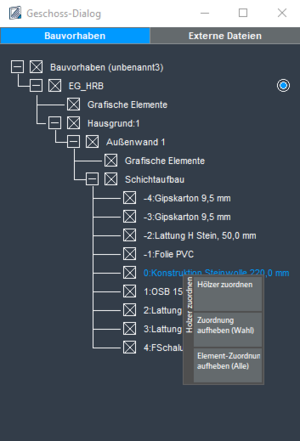
Inhaltsverzeichnis
Allgemein
In der Version V41 wurde die Zuordnung von Hölzern grundlegend überarbeitet. Hölzer können nun beliebig einem Geschoss, einer Wand oder einer Schicht zugeordnet werden. Dies betrifft sowohl freie Hölzer, als auch berechnete Hölzer aus einer Teilung (zum Beispiel Dach- oder Wandhölzer).
Die Zuordnung dient dazu, die Sichtbarkeit der zugeordneten Hölzer über das 'besitzende' Element zu steuern. Das Konzept lässt sich gut am Beispiel einer Schicht erklären, welcher freie Hölzer oder Hölzer aus einer anderen Wand zugeordnet wurden:
Wenn diese Schicht zu einem späteren Zeitpunkt ausschaltet wird, dann werden die zugeordneten Hölzer mit ausgeblendet. Auch für Wandansichten kann dies sehr sinnvoll sein, um dort gewünschte Hölzer sichtbar zu machen.
Zuordnung von Hölzern über den Geschossdialog
Um ein Holz einer Wand oder einer speziellen Schicht zuordnen zu können, muss der Geschoßdialog beim entsprechenden Geschoß – Wand – Schichtaufbau soweit mit dem + aufgeklappt werden, bis alle Schichten der gewünschten Wand sichtbar sind. Dort hat man nun die Möglichkeit, der gewünschten Schicht mithilfe der Befehle über die rechte Maustaste verschiedene Hölzer/Bauteile zuzuordnen.
Mit dem Befehl "Zuordnen", werden die Hölzer gewählt, welche der gewählten Schicht zugeordnet werden sollen. Die Auswahl wird bestätigt mit der Enter Taste. Das heißt man kann einer HRB Schicht ein freies Holz, oder aber auch einfach einen Pfosten einer anderen Wand zuordnen.
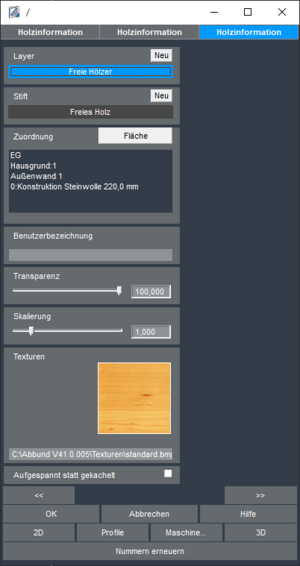
Die Zuordnung kann natürlich jederzeit wieder rückgängig gemacht werden. Hierfür stehen 2 Befehle zur Verfügung:
Zum einen der Befehl "Zuordnung aufheben (Wahl)". Hiermit kann man Ebenen-übergreifend bereits dieser Schicht zugeordnete Hölzer mit der Maus auswählen, um diese wieder in den Urzustand zu versetzen.
Mit dem zweiten Befehl "Element Zuordnung aufheben (alle)" werden alle manuellen Zuordnungen der ausgewählten Schicht aufgehoben.
Zuordnung von Hölzern über den Info Körper Dialog Dialog
Über das Kontextmenü eines Holzes oder Bauteils gelanget man an den Befehl Info Körper, wodurch sich ein Dialogfenster Öffnet. Auf der dritten Seite dieses Fensters gibt es ein Eingabefeld für die Zuordnung.
Durch Klicken auf den Knopf Fläche kann das gewählte Holz einer Fläche zugeordnet werden. Über diese Funktion lässt sich das Holz jedoch nicht Schichtweise zuordnen, hier kann lediglich eine Wand, Decke oder Dachfläche gewählt werdenLink-Text.